С каждым годом все больше и больше людей используют «Скайп» как для общения с друзьями, так и для звонков членам своей семьи, пусть даже те и находятся на другом континенте. Как ни странно, но даже статистика самой компании Microsoft, которая в настоящий момент является законным владельцем этого бренда, убедительно свидетельствует, что большинство пользователей активно применяют «Скайп» не в виде средства для VoIP-телефонии, а в качестве обычного текстового мессенджера.

Почему именно переписка?
Дело в том, что текстовый вариант – это очень удобно, пусть даже современные технологии задают несколько иной формат. Впрочем, далеко не все активные пользователи представляют, где и как хранится их архив переписки. Сегодня мы расскажем об этом, а также поведаем, как удалить сообщения в «Скайпе». На фоне непрекращающегося потока скандалов, связанного с массовым «сливом» личных пользовательских данных, сия процедура многим уж точно не покажется излишней мерой предосторожности. Так как удалить сообщения в «Скайпе»?
Где хранятся сообщения?
Теоретически считается, что большинство ваших данных по отправленным и полученным письмам хранится на вашем локальном компьютере, но это далеко не так. Практически все архивы вашей личной переписки находятся не где-нибудь, а на собственных серверах Skype. В принципе, это чрезвычайно удобно: зайдя в «Скайп» с совершенно другого компьютера, но со своей учетной записью, вы будете иметь в своем распоряжении не только список контактов, но и полную базу всей переписки. Это особенно привлекательно для тех людей, которые по долгу службы частенько вынуждены бывают ездить по командировкам, где доступ к собственному ноутбуку бывает далеко не всегда.
Полная очистка истории
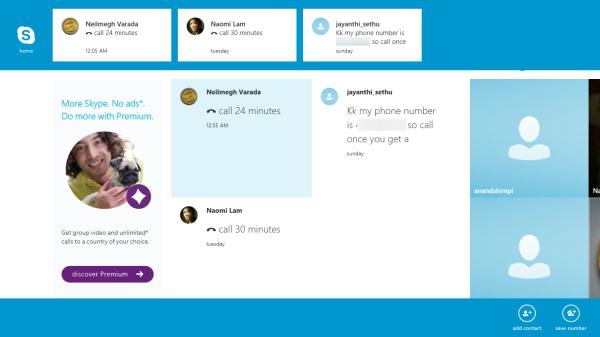
Как ни странно, но никакими техническими навыками для осуществления подобной операции обладать не нужно, так как все делается буквально нажатием одной-двух клавиш. Сперва узнаем, как удалить сообщения в «Скайпе» штатными средствами самой программы. Чтобы сделать это важное дело, перейдите в пункт «Настройки», который располагается в меню «Инструменты».
Там необходимо открыть вкладку, озаглавленную «Настройки безопасности». Там имеется важный раздел: «Сохранять историю». Если вы его откроете и посмотрите на все имеющиеся там пункты внимательнее, то наверняка сможете отыскать пункт «Очистить». Воспользуйтесь им.
Негативные моменты данного метода
Увы, но данный метод не слишком удобен. Связано это обстоятельство с тем, что так легко «выплеснуть ребенка». Проще говоря, удаляются абсолютно все сообщения. Даже те из них, которые вам могут понадобиться в дальнейшем. Кроме того, восстановление стертой истории в этом случае оказывается невозможным.
Кроме того, имеется еще один негативный момент: свою-то историю вы удалите, а вот у ваших собеседников она сохранится в наилучшем виде. Так как удалить сообщения в «Скайпе» для определенного пользователя, причем максимально надежно?
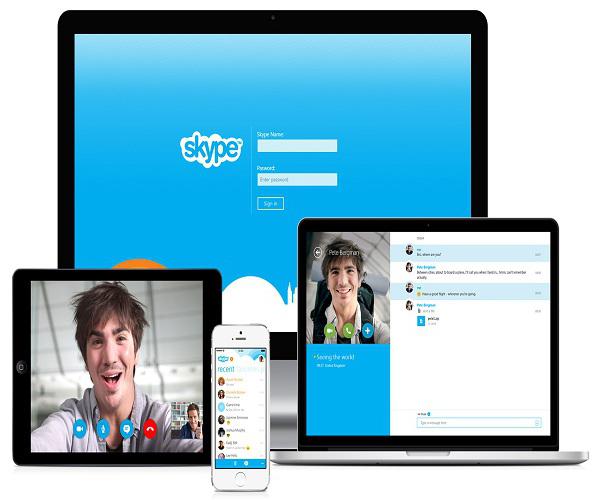
Методика частичной очистки
Увы, но в этом случае штатными средствами программы вам обойтись точно не удастся. Необходимо будет скачать замечательное приложение Skype chat helper. Скачивайте ее только (!) с официального сайта разработчика, так как в последнее время под ее «личиной» частенько распространяется различное вредоносное ПО, которое занимается кражей паролей из учетных записей пользователей. После того как вы ее установите, предстоит выполнить несколько не слишком сложных действий.
Что нужно сделать
Во-первых, выйдите из своей учетной записи в «Скайпе», а затем полностью выйдите из самой программы. Чтобы это сделать, отыщите иконку «Скайпа» в системном трее, кликните по ней правой клавишей мыши, а затем выберите пункт «Выйти». Только после этого можно запускать утилиту Skype chat helper. В соответствующие поля введите свой логин и пароль, которые вы используете в Skype. Важно!
В поле «Contact» необходимо правильно и без ошибок внести логин того контакта, историю переписки с которым хотите окончательно удалить. Когда вы еще раз проверите правильность написания его ника, можно жать на кнопку «Remove chat history». Все! Вся история будет полностью очищена. Чтобы убедиться в этом, просто зайдите в Скайп и взгляните на историю сообщений.
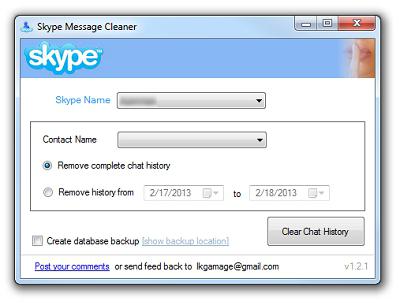
Обратите внимание!
Не стоит забывать и о некоторых правилах безопасности. Если в программе очистки произойдет какой-то сбой, то вы вполне можете лишиться всей своей переписки, чего вам наверняка не хочется. А потому перед ее запуском настоятельно рекомендуем сделать резервную копию самого «Скайпа», дабы затем всю важную пользовательскую информацию можно бы было удалить. Заметим, что эта утилита, при все своих прочих достоинствах, не работает с Windows 8. Неизвестно, планируется ли разработка версии под нее.
Удаление групповой переписки
А что делать, если вы являлись участником какой-то многопользовательской конференции, но сейчас очень хотите избавиться от всего архива именно этих сообщений? Увы, но вам придется по отдельности удалять письма от тех пользователей, которые являлись членами данной конференции. Если же вы не создавали данную конференцию, то имеете лишь возможность удалить только свои сообщения теми способами, которые мы уже рассматривали выше.

Удаление и редактирование только что отправленных сообщений
Вы можете стереть сообщение даже в том случае, если отправили его вашему собеседнику только что. Сделать это можно еще до того, как пользователь, для которого эта информация не предназначалась, успеет с ней ознакомиться. Щелкаете правой кнопкой на сообщении, которое подлежит удалению, а затем выбираете пункт «Удалить или редактировать». Если данные пункты меню у вас активны, и вы можете нажать на кнопку «Удалить сообщения в «Скайпе», то все в порядке, так как адресат точно не успел ничего прочитать.
А где хранится история переписки на локальном компьютере?
Если вам нужен локальный архив личной переписки, который программа сохраняет на локальной машине, то вы можете отыскать его по следующему адресу: C:UsersUsernameAppDataRoamingSkypeSkype_Имя_вашего_профиля. Важно! Чтобы иметь возможность видеть все эти каталоги и файлы, крайне важно включить режим отображения скрытых объектов. Сделать это несложно.
Сперва щелкаете по кнопке «Пуск», переходите там к «панели управления». Там нужно отыскать пункт «Свойства папки». Кликаете по нему левой клавишей мыши, после чего открывается диалоговое окно. В длинном перечне опций выбираете нужный пункт — «Отображать скрытые файлы и папки», после чего ставите напротив него флажок и нажимаете на ОК. Все!
Как отыскать историю более простым способом?
Чтобы не мотаться по системным меню, можно просто воспользоваться сочетанием клавиш Win+R. Откроется поле для ввода, в которое нужно копировать и вставить следующую строку: %APPDATA%Skype, после чего кликнуть левой клавишей мыши по кнопке ОК. Откроется диалоговое окно, в котором вы увидите искомые директории и файлы.
Необходимо выбрать тот каталог, название которого соответствует вашему же логину в программе. Сама переписка складируется в папку Chatsync. Вот как удалить все сообщения в «Скайпе».
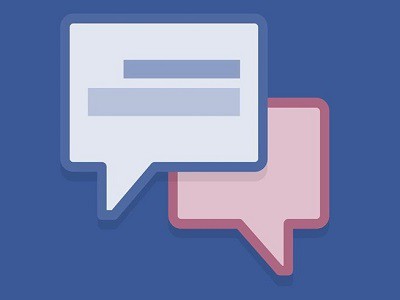
Не забываем о самом главном…
Впрочем, нужно помнить об одном простом обстоятельстве. Как бы вы ни старались бесследно удалить сообщения, в большинстве случаев их удается стереть только с вашей локальной машины. У всех ваших адресатов эти данные сохраняются. А потому не стоит отправлять через эту программу действительно конфиденциальные сведения, которые могут нанести вам или вашим близким людям вред, будучи опубликованными в сети или где-то еще.
Источник: www.syl.ru
Как удалить историю переписки в Скайпе

Как удалить переписку в Скайпе и не навредить работе операционной системы – расскажем и покажем в нашей статье на примерах разных гаджетов. Действительно, стоит быть готовым к любому повороту событий, поэтому важно знать, как замести следы, если того потребуют обстоятельства.
Каковы основания, чтобы удалить переписку в Скайпе?
Пользователи интересуются — можно ли удалить переписку в Skype, если в этом есть реальная потребность? Конечно, да. Благодаря этой операции ты сможешь:
— сохранить приватность своего общения с близкими людьми;
— скрыть разговоры, которые вел в рабочее время, чтобы избежать санкций от руководства;
— просто освободить место в памяти устройства.
Только имей в виду, что при этом вся история стирается полностью, а восстановить ее без сторонних программ и заморочек невозможно. Поэтому перед тем, как удалить всю переписку в Скайпе, сохрани жизненно важные сообщения, чтобы потом не волноваться. Хотя с историей вашего общения у твоего оппонента ничего не случится – у него всё останется в целостности и сохранности. К сожалению, это не двусторонний процесс.
Как полностью удалить переписку в Skype?
Спасибо разработчикам — полностью избавиться от надоевших диалогов и болтовни возможно даже без сторонних приложений и сложных манипуляций. Итак, как удалить сообщения в Скайпе?
- Запусти мессенджер.
- Перейди в раздел меню «Инструменты» — «Настройки» — «Чаты и sms» — «Настройки чата» — «Открыть дополнительные».

- Нас интересует кнопка – «Очистить историю». Если ты готов совершить столь радикальное действие – нажимай ее и подтверди шаг в диалоговом окне с предупреждением.

- Также можно настроить автоматическую очистку, чтобы потом не возвращаться к этому вопросу. Установи оптимальный интервал времени, через который вся история будет вычищаться инструментами мессенджера. Или просто выбери пункт «не сохранять».
Если тебе надоело вообще всё, то прочитай о том, как удалить учетную запись в Skype и начать всё с нуля.
Как удалить переписку в Скайпе с одним человеком?
Давай сделаем это при помощи встроенных функций самого приложения.
Иногда достаточно убрать только одну фразу, удалить сообщение в Скайпе из переписки или несколько, для этого:
- Зайди в нужный диалог.
- Щелкни по фразе, которую хочешь уничтожить, правой кнопкой.
- Появится выпадающее меню, где надо всего лишь нажать «Удалить».
Если нужно уничтожить диалог полностью. Итак, допустим, ты написал одному человеку и совсем не хочешь, чтобы это увидел кто-то из тех, кто имеет доступ к твоему ПК. Убирать сообщения придется напрямую из базы данных, где находится вся история чатов.
Как это сделать?
- Вся информация от мессенджера записывается в базу данных, которая находится на диске С в папке AppDataRoamingSkype%skype_name%. (Скайп_нейм – это твой логин в мессенджере.)
- Перейди в эту директорию и найди файл main.db
 Сделай его копию и пересохрани в другом месте (это нужно на случай, если ты ошибешься, и можно было его перезаписать).
Сделай его копию и пересохрани в другом месте (это нужно на случай, если ты ошибешься, и можно было его перезаписать). - Далее надо обзавестись специальной программой – DB Browser for SQLite.
 Скачай ее и установи.
Скачай ее и установи. - Запусти прогу и перейди в раздел «Данные», где надо выбрать табличку «Message».
- Нас интересует колонка «body_xml» — она находится справа вверху.
- Колонка «from_dispname» (слева) показывает персону, которой ты писал.
- Когда найдешь нужное послание, выдели его и нажми на «Удалить запись».
- Чтобы сохранить изменения, нажми на «Write Changes».
Для пользователей Mac OS всё намного проще и приятнее:
- Выбери контакт и удерживай Ctrl.
- Увидишь меню, где надо нажать «Delete Conversation».
- Подтверди действие.
К тому же есть и другой способ: на боковой панели перейди в «Разговоры» — «Очистить недавние». Диалог исчезнет из списка бесед, но фразы останутся на компьютере, поэтому при желании их можно восстановить. Это актуально и для юзеров Мак и Виндоуз (последним следует нажать правой кнопкой на чат, а потом «Скрыть»). А том, как удалить Скайп полностью с компьютера, читай в другой статье.
Как удалить историю переписки в Скайпе на телефоне и планшете?
Процедура довольно проста:
- Запускай приложение и выбери нужный контакт.
- Нажми на него и недолго удержи, чтобы отобразилось меню.
- Выбери строку «Удалить из недавнего».
Если хочешь стереть всю историю, то очисти данные мессенджера. Делается это так:
- Перейди в настройки гаджета.
- Раздел «Приложения».
- Кликни на Skype – «Стереть данные». Пропадут сообщения, логин и пароль.
Есть еще один супер-радикальный способ – это деинсталляция. Затем ты просто заново загрузишь мессенджер и поставишь его на устройство. Для авторизации будут использоваться прежние логин и пароль, но никаких данных об общении ты уже не увидишь. Подробнее о том, как можно скачать Скайп, — читай в другой статье.
Надеемся, наш материал оказался полезным! Оставайся с нами!
Источник: skypefan.ru
Как очистить историю сообщений в Скайпе
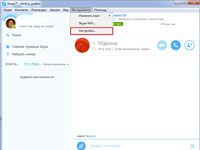
Если вы пользуетесь таким мессенджером, как Skype, у вас наверняка может возникнуть такой вопрос: «Как удалить историю в Скайпе?» Причин может быть несколько: неверно или не тому абоненту отправленное сообщение, ссора с другом с последующим удалением его из контактов вместе с перепиской и так далее.
Удаление всей переписки через настройки
Чтобы очистить некоторые или все сообщения в рассматриваемом мессенджере на компьютере, нужно сделать следующее (выбирайте этот вариант, когда историю звонков тоже требуется почистить):
- Зайти в программу под своим логином и паролем.
- Найти в верхней полосе (среди меню) раздел «Инструменты».
- В инструментарии отыщите пункт «Настройки. ». После выбора этого пункта вы увидите всевозможные настройки программы.
- Выберите в левом меню раздел безопасности с одноименным названием.
- Останется начать на кнопку «Очистить историю».
- В появившемся предупредительном окне снова подтвердите свои намерения, нажав кнопку «Удалить».
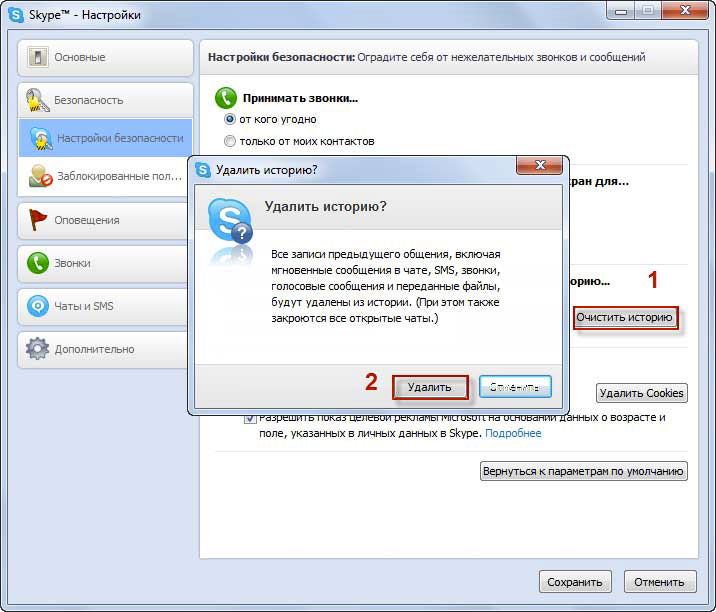
При этом вся история по переписке с любым из пользователей, что обычно хранится, будет безвозвратно удалена. Прежде чем выходить из этого раздела программы, подумайте, нужно ли вам и в будущем хранить сообщения, написанные от вас или вам в данном аккаунте? Если нет, выберите соответствующий пункт здесь же, под надписью «Сохранять историю. ». Там есть такие варианты:
- не сохранять,
- 2 недели,
- 1 месяц,
- 3 месяца,
- всегда.
После осуществления выбора нажмите «Сохранить», чтобы изменения вступили в силу.
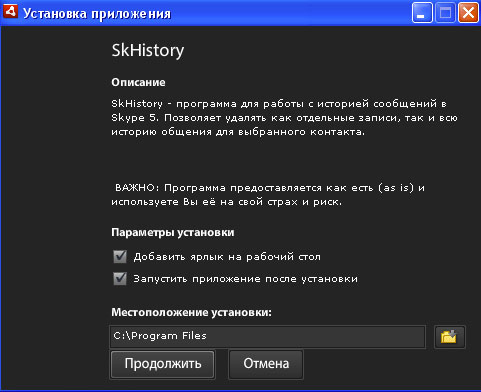
Программное удаление
В случае отсутствия необходимости удалять всю историю переписки со всеми контактами, а наоборот, требуется сохранить какие-то важные или дорогие для вас сообщения, предыдущий метод не подойдет. Для решения такого рода задачи можно воспользоваться услугами специальных программ, которые любезно в большом количестве предоставляют на просторах интернета талантливые программисты.
К таким программам относятся «SkHistory» и «Skype Chat Helper». Чтобы воспользоваться одной из этих программ, сначала рекомендуется создать запасную (резервную) копию вашего профиля Скайп. Для этого пройдите по следующему пути на жестком диске С:
1 способ (для пользователей ОС Windows XP):
- Документы и настройки (Documents and Settings).
- Папка с вашим именем (имеется в виду название вашей учетной записи в компьютере).
- Употребление данных (Application Data).
- Скайп (Skype).
- Скайп .
2 способ (для пользователей Windows 7 или Vista):
- Пользователи (Users).
- Употребление данных (AppData).
- Роуминг (Roaming).
- Скайп (Skype).
- Скайп_.
Зайдя в целевую папку скопируйте все ее содержимое в другое место. Это, как уже говорилось, будет резервной копией (на всякий случай), которая придет на помощь, если вдруг вы удалите больше, чем нужно. Если все пройдет удачно, не забудьте удалить и эту папочку.
Того же эффекта можно добиться, если ввести «%APPDATA%Skype» в поле команды «Выполнить», которая находится в «Пуске». Перед поиском папки, какой бы способ вы не выбрали, нужно включить параметр отображения всех скрытых объектов компьютера (файлов и папок).
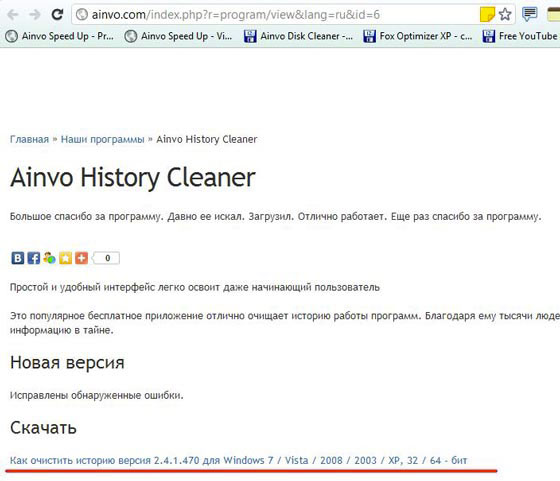
Шаги по удалению истории одного контакта с помощью программы «Skype Chat Helper»:
- Выйдите из Скайпа: нажмите в трее на иконку программы правой кнопкой и выберите «Выход из Skype».
- Скачайте программу из публичного, желательно проверенного источника.
- Запустите программу (ее установочный файл).
- Нажмите «Далее» (Next), согласитесь с соблюдением правил (лицензии), выбрав «Я согласен (-на)» (I agree).
- После перехода к следующему окну можно будет изменить путь установки программы для удаления, а можно оставить путь, выбранный автоматически.
- После еще нескольких нажатий на кнопку «Далее» установка начнет производиться.
- Зайдите в указанную ранее папку с уже готовой программой и запустите ее (файл будет иметь название «SKYPECHATREMOVE.exe»).
- Если запуск не произошел сразу, попробуйте еще раз.
- Если программа заработала, откроется окно, в котором будут поля для ввода вашей учетной записи Скайпа (вашего логина) и названия того контакта, историю переписки с которым нужно удалить. Внесите эти данные.
- Нажмите на кнопку «Remove chat history».
Аналогичным образом работает и вторая из указанных программ для чистки – «SkHistory». Обратите внимание, что программа требует предварительной установки Adobe Air (это программное обеспечение можно совершенно бесплатно найти на официальном сайте Адоба — http://get.adobe.com/ru/air/).
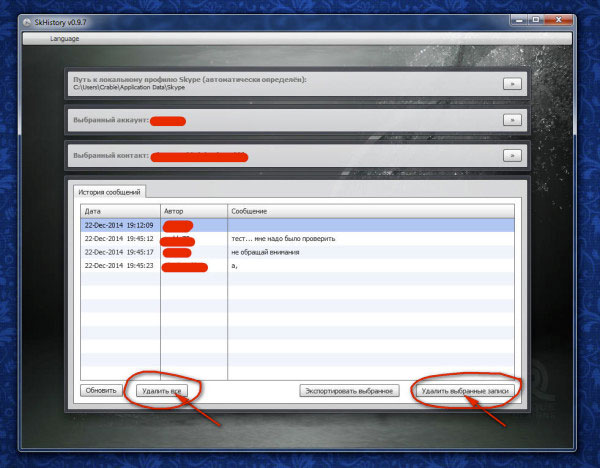
После скачивания и установки указанной программы закачайте «SkHistory», чтобы стереть ненужные сообщения. В окне программы войдите в свой аккаунт и выбирайте далее аккаунт того участника Скайп-общения, историю переписки с которым нужно удалить.
Как удалить отдельные сообщения с обеих сторон?
Допустим, у вас возникла необходимость удалить отдельные сообщения в программе в телефоне или на ПК, да так, чтобы второй собеседник не смог посмотреть, что именно вы ему написали. Такая возможность есть, но только при условии, что он не успел прочитать неверно написанный месседж.
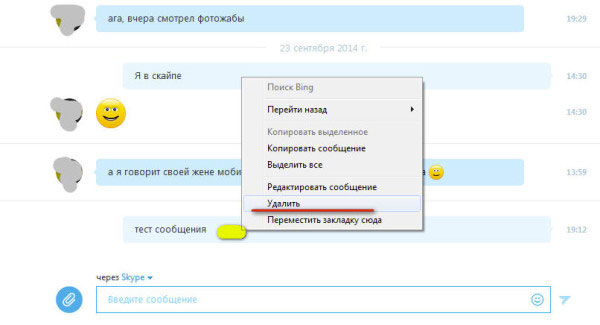
Чтобы удалить одно конкретное сообщение:
- Откройте в программе переписку, в которой оно находится, и найдите ненужное сообщение, которое следует удалить.
- Нажмите на нем правой кнопкой, то есть вызовите контекстное меню.
- Выберите пункт «Удалить».
- Подтвердите действие в следующем диалоговом окне.
Хитрое удаление контакта и его скрытие
Чтобы удалить историю одного контакта, не обязательно скачивать посторонние программы или выполнять много других действий. Можно сделать небольшую хитрость — удалить полностью контакт интересующего абонента из вашего Скайпа. Для этого сделайте следующее:
- Зайдите в Скайп.
- Выберите из списка контактов нужный.
- Нажмите правой кнопкой и выберите в открывшемся меню «Удалить из списка контактов».
- Теперь контакт и его история (переписка) будут удалены из вашего аккаунта.
- Если сам контакт вы хотели бы оставить, и только лишь переписка нуждалась в удалении, добавьте его снова и общайтесь «с чистого листа»!
В случае, когда нет необходимости удалять всю переписку или контакт целиком, просто скройте его, выбрав соответствующий пункт («Скрыть разговор») после нажатия на одноименный пункт в контекстом меню Скайп-контакта.
Также можно, порывшись в папках на компьютере или ноутбуке, отыскать нужную и удалить без помощи специальных методов переписку одного контакта (сообщения). Для этого понадобится скачать программу «SQLite Database Browser» (есть версия «Portable», которая не нуждается в установке).
Далее нужно сделать следующее:
1. Посмотреть логин того человека, переписку с которым вы хотели бы удалить.
2. Выйдите из Скайпа путем нажатия «Выход» в трее.
3. Зайдите по адресу C:UsersВаше Имя (Логин в компьютере)AppDataRoamingSkypeваш_логин_Skype. В этой папке находится база данных Скайп.
4. Скопируйте всю информацию в другое место. Это будет резервной копией ваших переписок.
5. Запустите программу «SQLite Database Browser» и выберите «Open Database». В этом пункте нужно открыть базу, расположенную по вышеуказанному адресу. В конечной папке «лежит» файл «main.db» – его и нужно открыть.
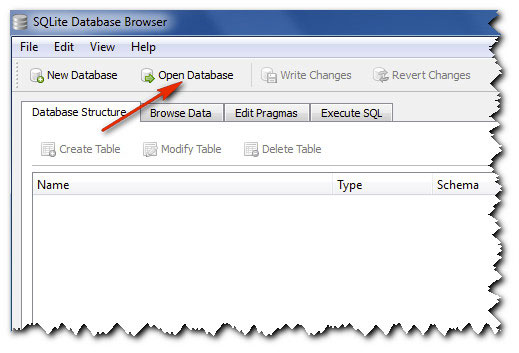
6. Далее нужно перейти на вкладку, которая называется «Brose Data». Там вы увидите строку с раскрывающимся списком под названием «Table».
7. Выберите последний параметр «Conversations».
8. После того как откроется список всех разговоров, выберите никнейм того, кто вам нужен (вы его запоминали еще в первом пункте инструкции) и нажмите «Delete» (Удалить).
9. Нажмите кнопку «Write Changes» (Записать изменения).
При использовании подобного способа сообщения на устройстве собеседника, переписку с которым вы удалили, останутся нетронутыми.
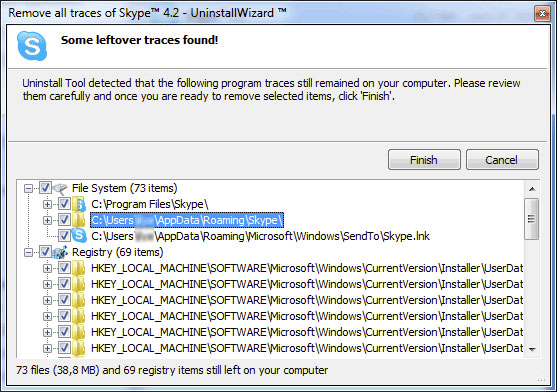
Удаление переписки с телефона
Если вы хотите удалить переписку Скайпа на вашем смартфоне Айфон или Айпад, нужно сначала выполнить вход в саму программу. Далее:
- Откройте подменю «Последнее», проведя пальцем по экрану слева направо, и далее – настройки чатов.
- В меню, которое откроется, нужно выбрать пункт «Удалить чат».
- Вместо описанных выше действий можно пойти другим путем: выбрать в списке контакт, нажать на него и выбрать изображение трех точек внизу справа.
- Выберите «Удалить чат». Все старое удалится.
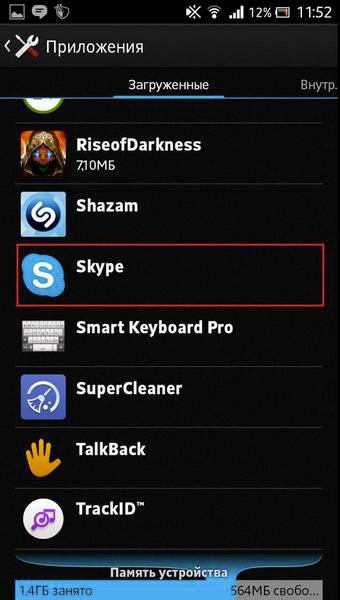
Как удалить историю сообщений на ОС Андроид?
Если вам нужно очистить историю сообщений на смартфоне или планшете, работающих на основе операционной системы Андроид, сделайте так:
- Зайдите в настройки устройства.
- Зайдите в диспетчер приложений.
- Отыщите среди списка программ интересующий вас Скайп.
- Когда вы зайдете в детализацию работы данного приложения, на экране появится кнопка «Очистить данные». Нажмите ее.
- Теперь, после еще одного подтверждения, вы удалите все переписки со всеми контактами.
Обратите внимание на то, что при следующем входе в программу вам придется заново вводить логин и пароль, даже если ранее вам этого делать не нужно было.
Чтобы выполнить удаление одного сообщения, нажмите на него и не отпускайте, должно появиться меню, где присутствует пункт «Удалить». Если второй участник беседы не успел его прочитать, оно удалится из обоих профилей.
Теперь вы знаете, как удалить историю Скайп в телефоне и на других устройствах несколькими способами.
Источник: www.allmessengers.ru



 Сделай его копию и пересохрани в другом месте (это нужно на случай, если ты ошибешься, и можно было его перезаписать).
Сделай его копию и пересохрани в другом месте (это нужно на случай, если ты ошибешься, и можно было его перезаписать). Скачай ее и установи.
Скачай ее и установи.